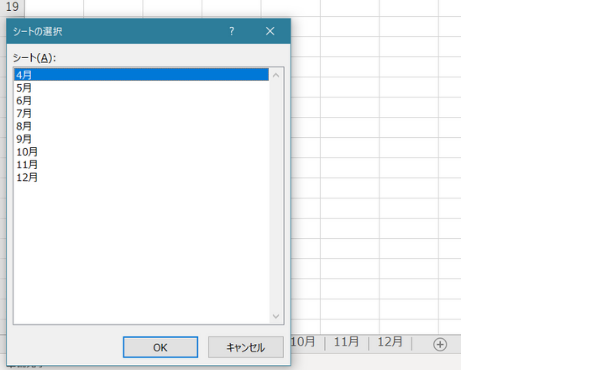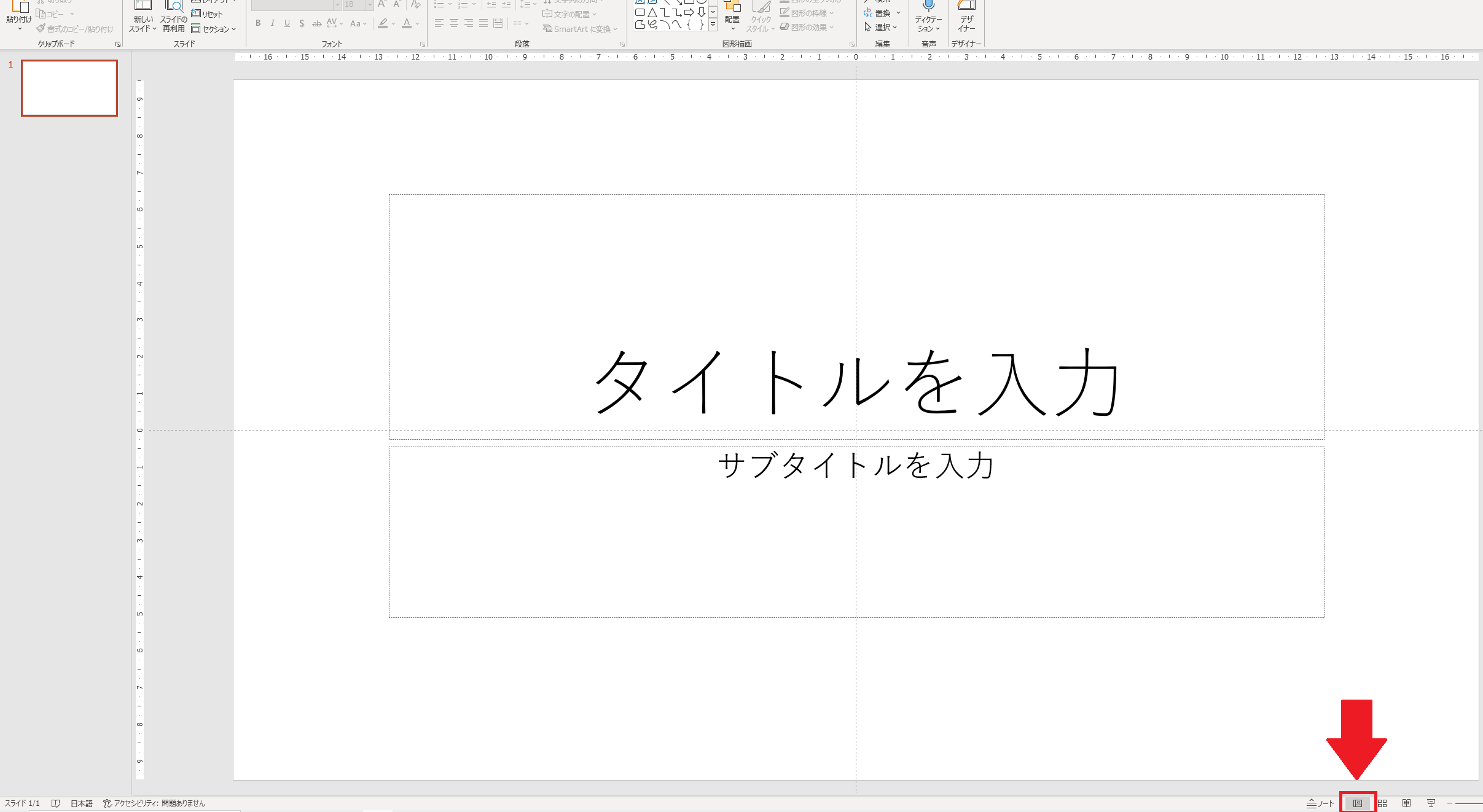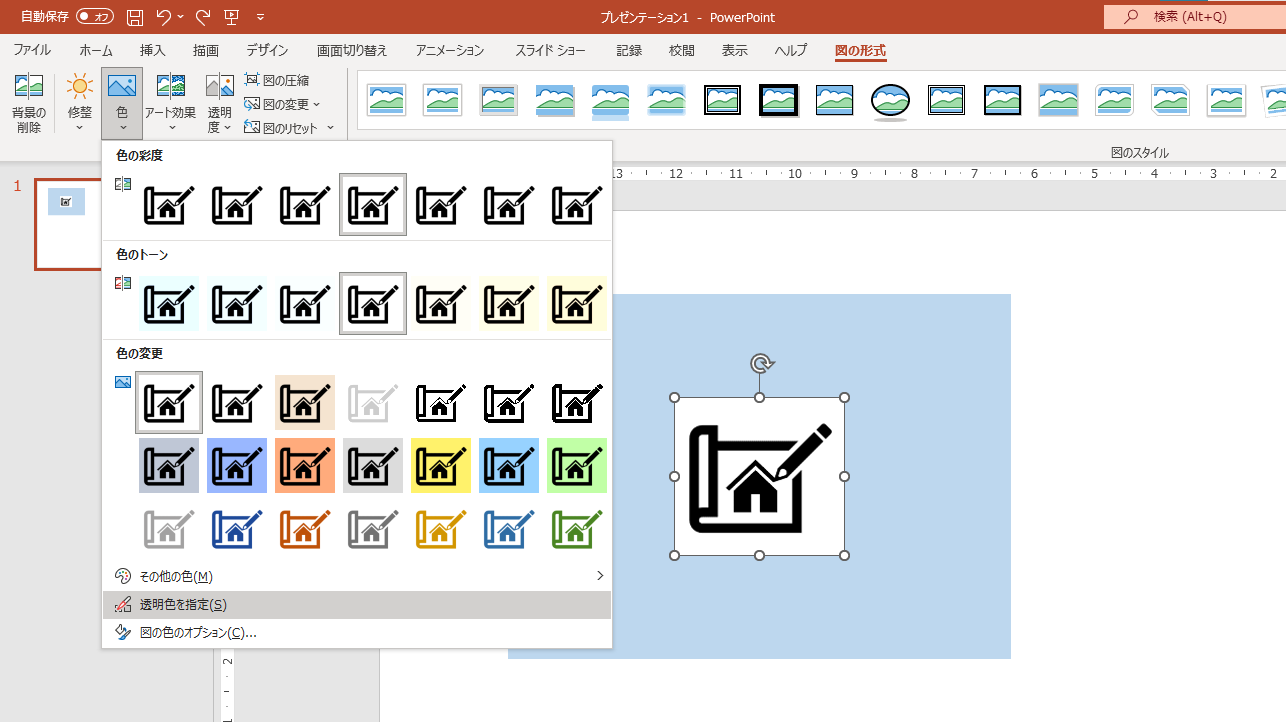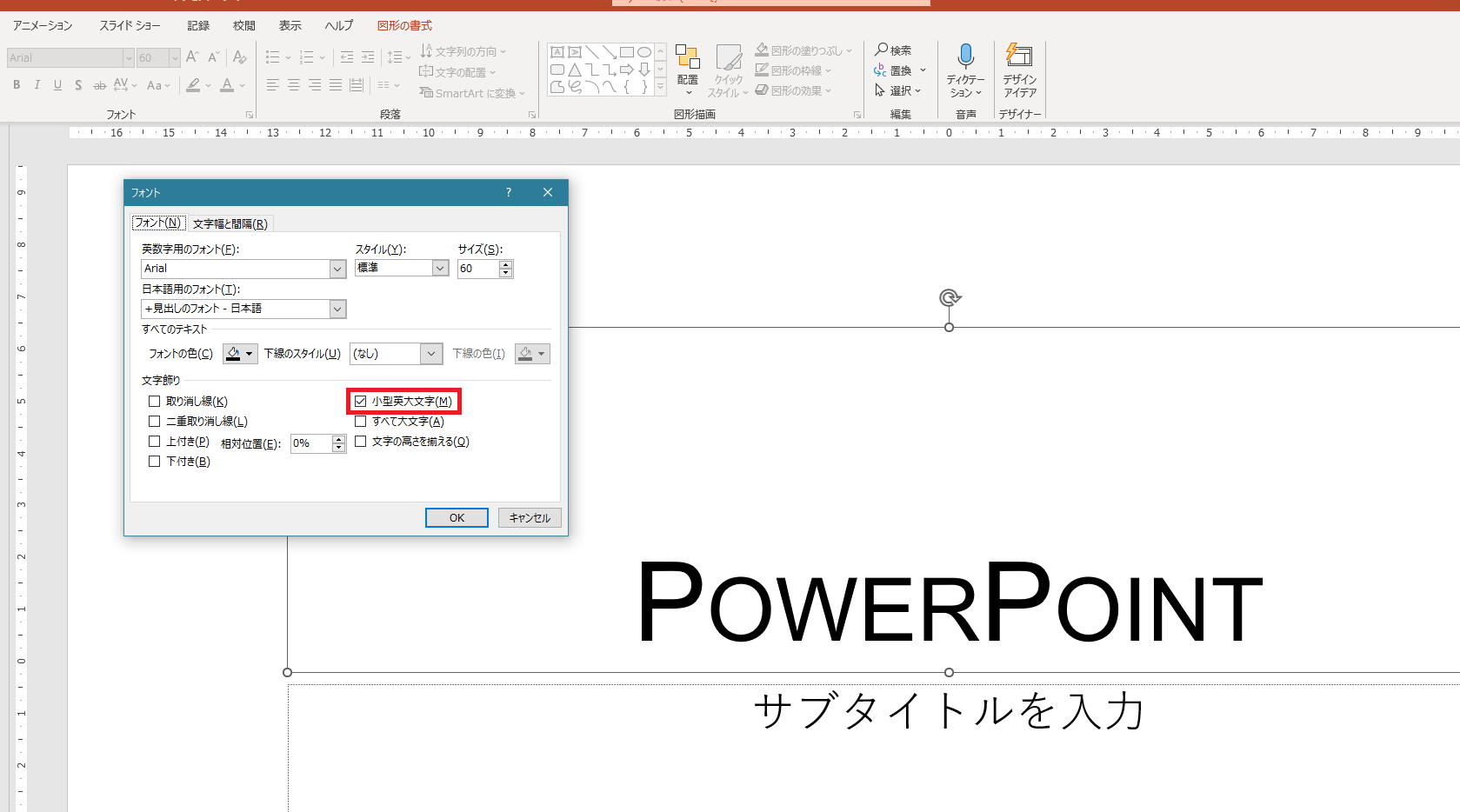Excel でたくさんシートを作ると探すのが大変になったりします。ちょっとした操作ですが、意外に知らないシート一覧の表示方法をご紹介します。
シートの一覧を表示する
操作はとても簡単です。Excel の画面の左下、シート見出しが並んでいる左側を右クリック。
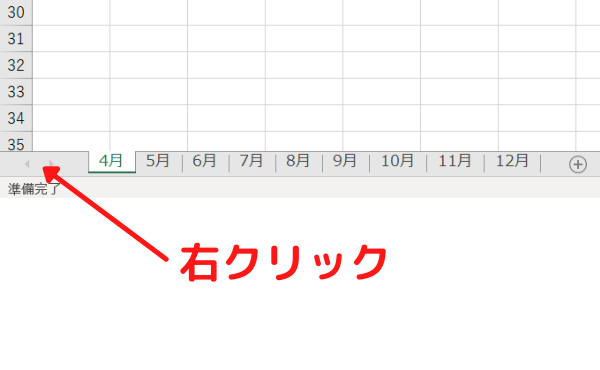
ブック(ファイル)に含まれるシートが一覧で表示されます。ここからシートを選んで ”OK” を押せばそのシートに切り替わります。
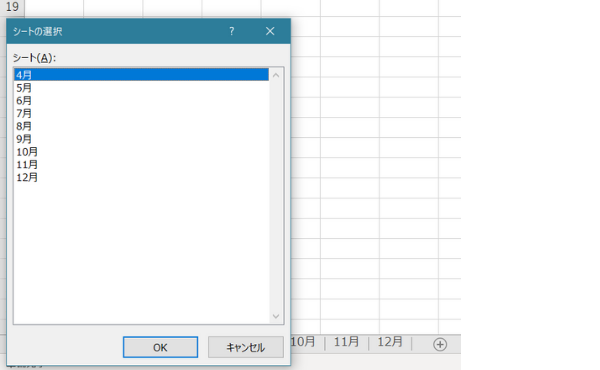
先頭のシートと最後のシートへスクロール
シートがたくさんある場合はシート見出しを左右にスクロールすることになりますが、Excel の画面左下の小さい三角形(◀ ▶)を使うことで効率よく操作できます。
左向きの三角形(◀)のところで、Ctrl + 左クリック すれば先頭のシート見出しまでスクロールします。右向きの三角形(▶)なら最後のシート見出しまでスクロールします。
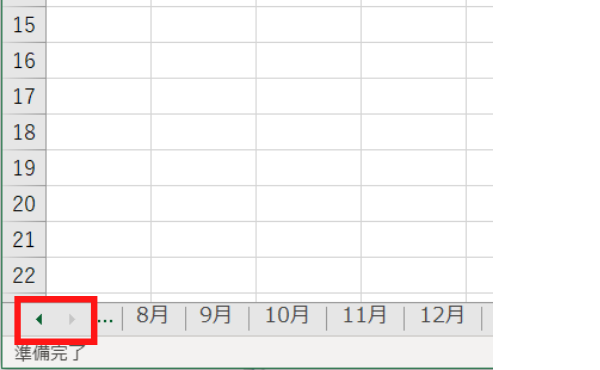
実はこの部分にマウスを当てると操作説明のポップアップが出てきます。右クリックの説明もありますね。
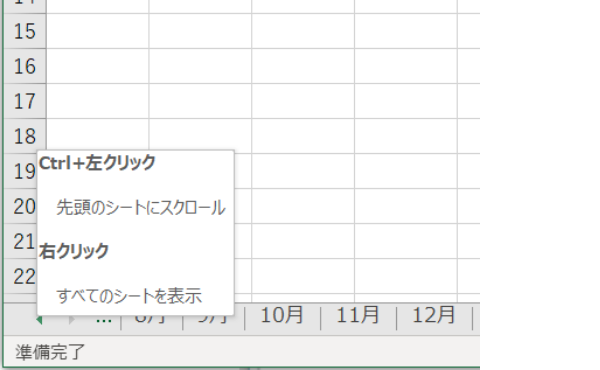
シートの切り替えはショートカットでも
シートの切り替えは、Ctrlキー を押しながら PageUp / PageDown でできます。
シートの切り替えは、もうひとつのやり方もあります。
- F6 キーを押してタブの部分をアクティブにしてから、
- 左右の矢印キーでシートを選択して、
- Enterキーで確定
キーボードによっては PageUp/PageDown を使うときに Fnキーを押すものもあったりしますので、F6 キーのやり方も知っておくとよいかもしれません。
Mac Excel でも同じ
Mac Excel でも上記の操作(シートの一覧表示、先頭のシート・最後のシートまでスクロール)は同様です。シート見出しのスクロールは、Mac の場合、command + 左クリック です。
簡単だけど意外に知らない操作です。
マウスを使わずにキーボードだけでシートを切り替えることもできます。Windowsのやり方も載ってます。
Mac Excel キーボードだけでシートを切り替え – oshigotono.com

New Balance Japanのストアをチェック!